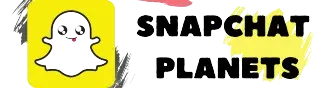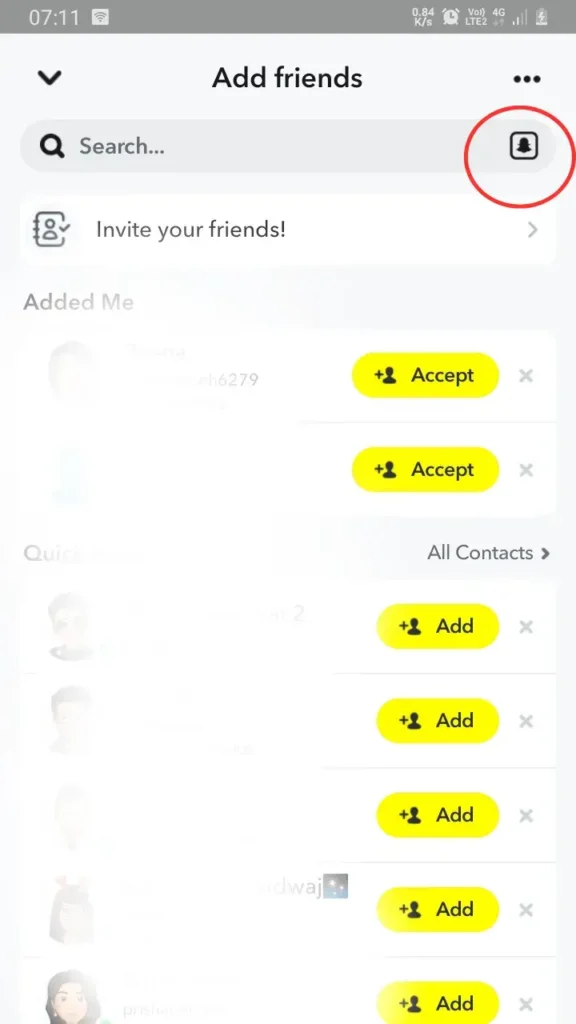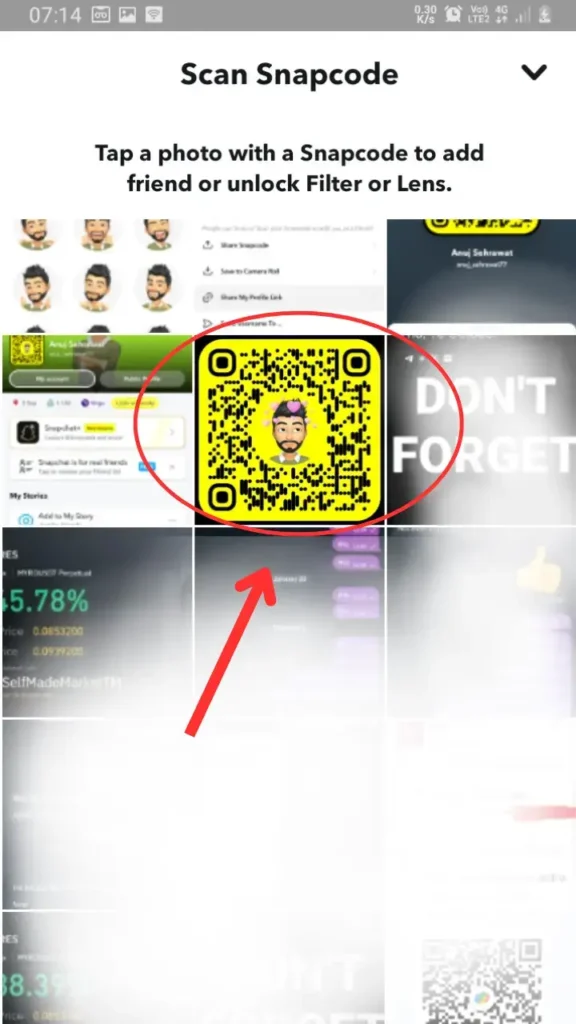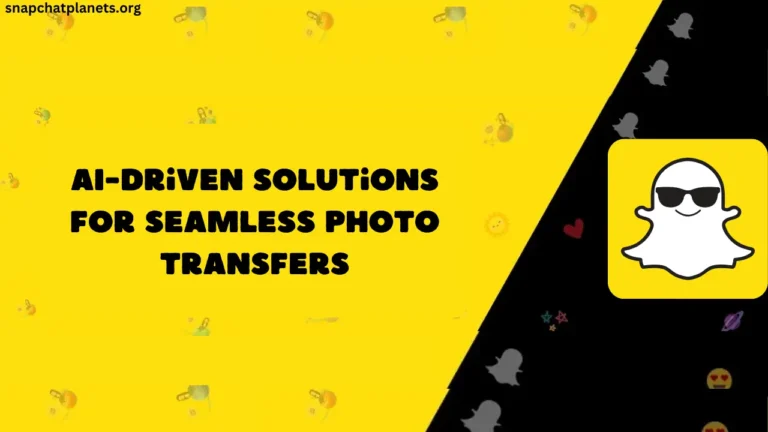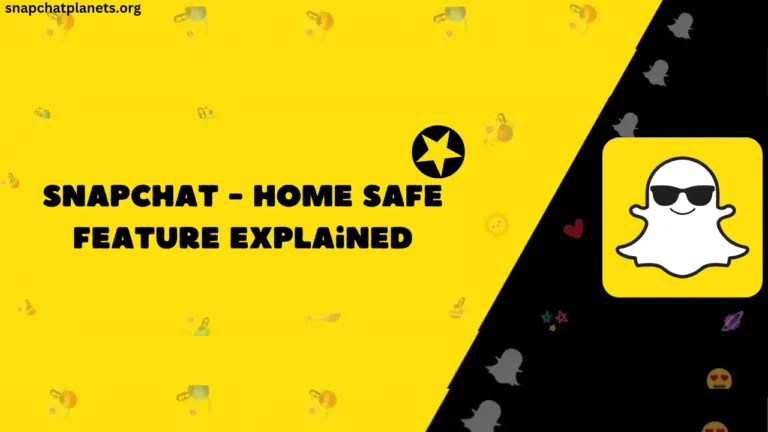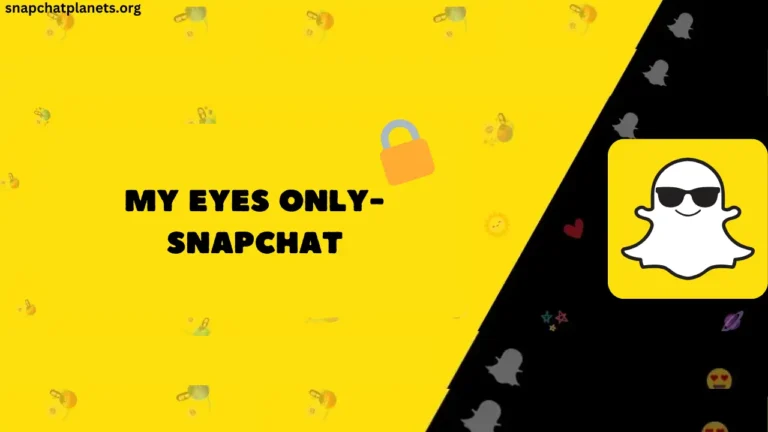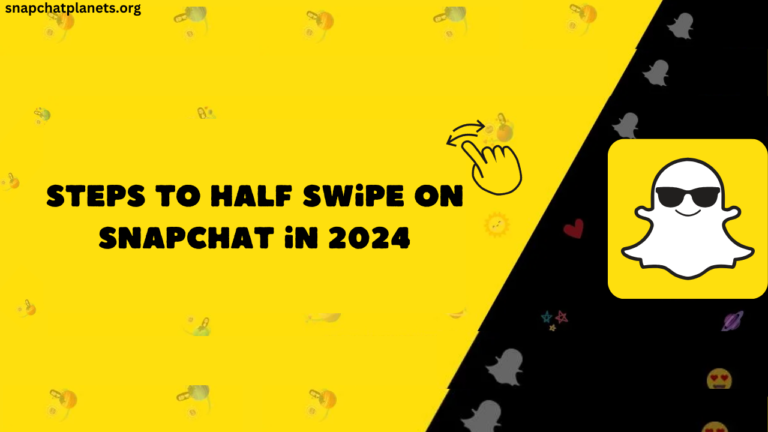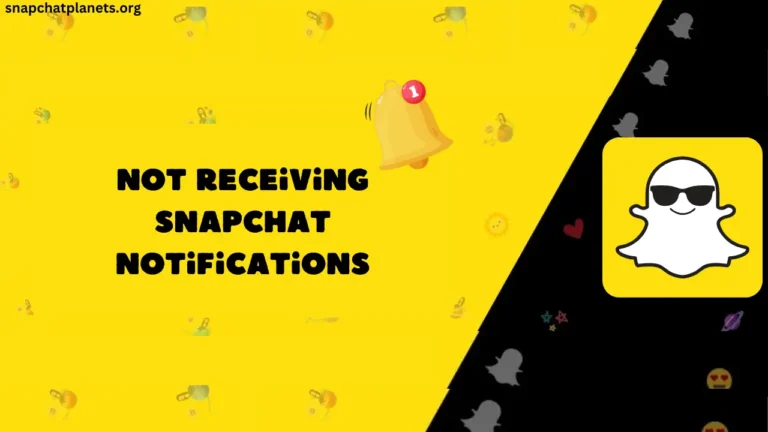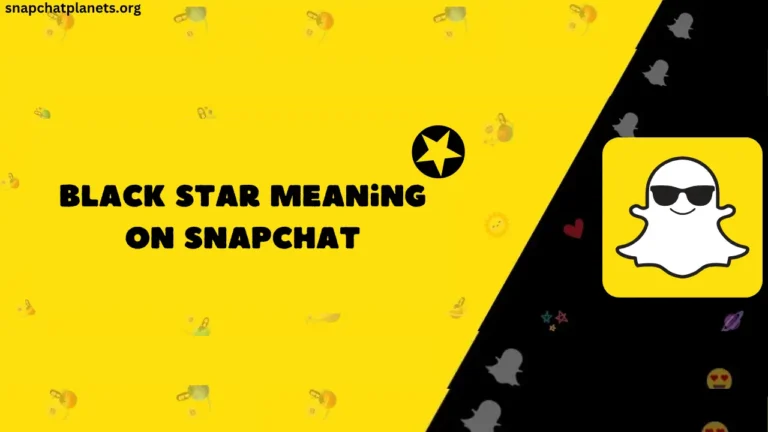Hoe QR-codes scannen op Snapchat?
Stel je voor dat je naar een winkel gaat, je haalt je telefoon tevoorschijn, je richt hem op de QR-code en de betaling is gedaan. Dat is toch cool? Wat als ik je vertel dat je de Snapchat-code van een Snapchat-gebruiker kunt scannen en direct een vriendschapsverzoek naar die gebruiker kunt sturen?
In deze eenvoudige handleiding vertel ik je hoe je gemakkelijk een snapcode kunt scannen op Snapchat.
Inhoudsopgave
QR-codes scannen op Snapchat
Methode 1 - Opgeslagen Snapcode scannen
Als je vriend de Snapcode met jullie gedeeld of je hebt een foto van de Snapcode van je vriend geklikt, dan kun je die QR-code rechtstreeks vanuit Snapchat scannen. Maar voordat je scant, moet je ervoor zorgen dat de foto van de QR-code duidelijk is, anders krijg je een foutmelding dat de code ongeldig is.
Methode 2 - Snacde rechtstreeks scannen met Snapchat
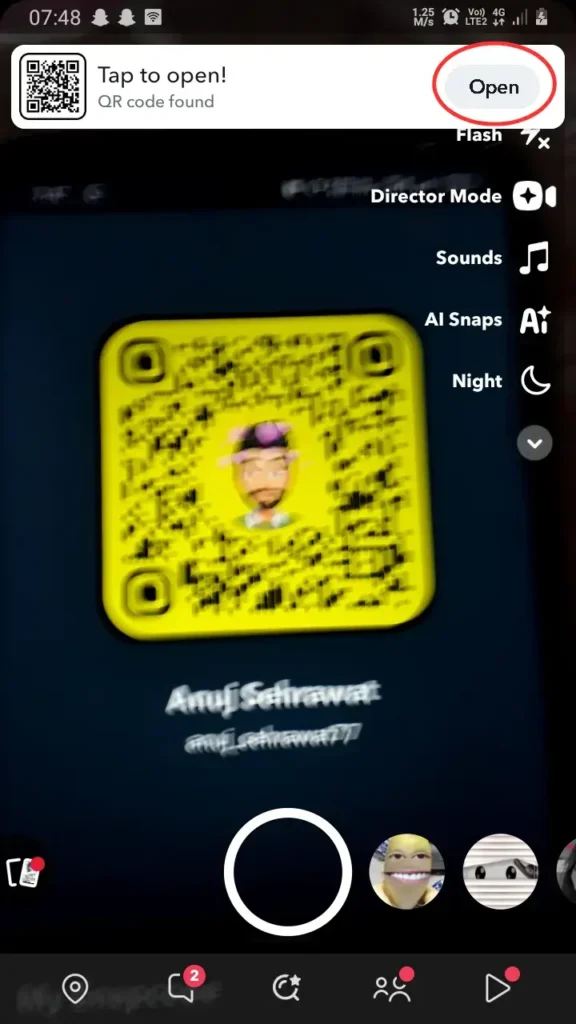
Als je een QR-code rechtstreeks wilt scannen, kan dat met Snapchat. Je hebt alleen de Snapcode van die persoon nodig, of die nu op de telefoon staat of afgedrukt is.
- Open de Snapchat-app en verander de camera van voor naar achter door op het cameraschakelaarpictogram naast het vrienden toevoegen-pictogram te tikken.
- Richt nu je telefoon op de QR Code en er verschijnt een pop-up bovenin het scherm waarin staat dat de "QR Code gevonden, tik om te openen".
Slotopmerkingen
Op deze manier kun je elke Snacode op Snapchat scannen. Dus in plaats van de andere persoon naar zijn gebruikersnaam te vragen, kun je hem vragen om zijn Snapcode te delen en die QR-code rechtstreeks in de app te scannen; dat bespaart je tijd.
FAQs
Staat Snapchat het aanpassen van Snapcode toe?
Ja, je kunt je Snapcode aanpassen, maar je kunt alleen de avatar op de QR-code wijzigen.